制作球迷脸部涂上球队标志图案的PS教程
本教程主要使用Photoshop给球迷脸部涂上球队标志效果,每次世界杯的时候都有球迷在脸上涂上各种各样的图案,得意又有趣,那么用PS也可以实现这种效果,有兴趣的同学可以试试。
效果图:
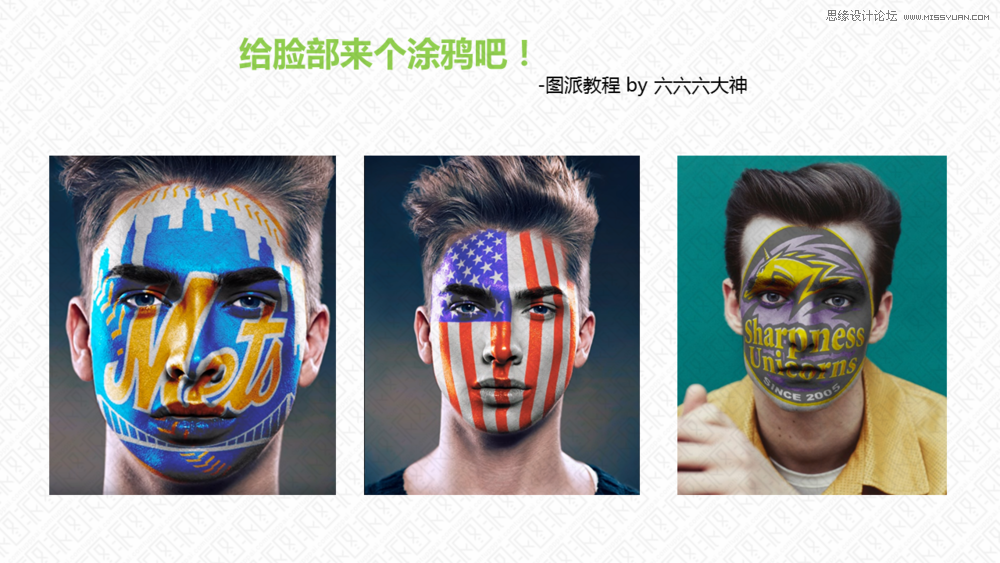
素材:
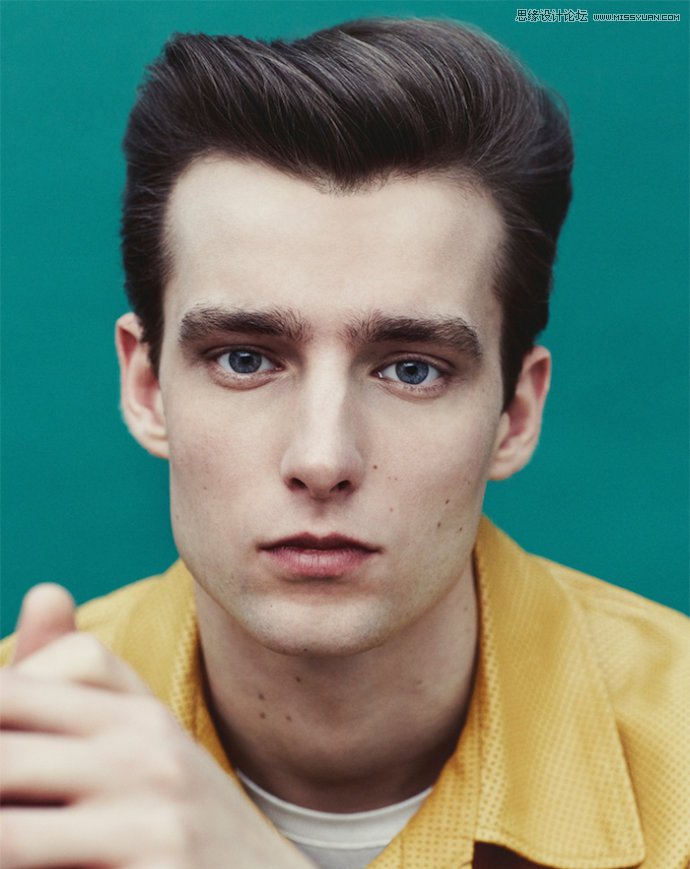
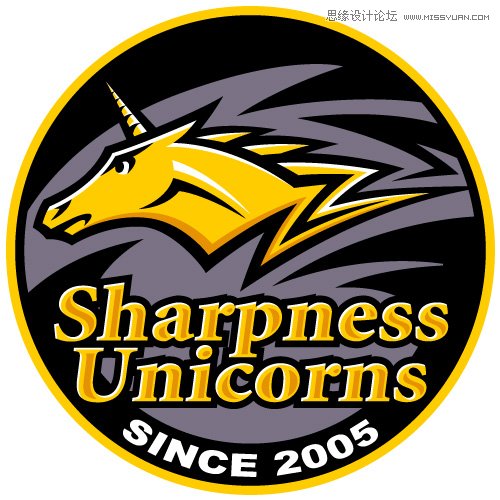
一、创建取代转换文件
打开球迷脸部素材,点击图层,将其转换为智能对象得到图层0。
点击图层-复制图层,选择目标文档为新建,名称为取代。
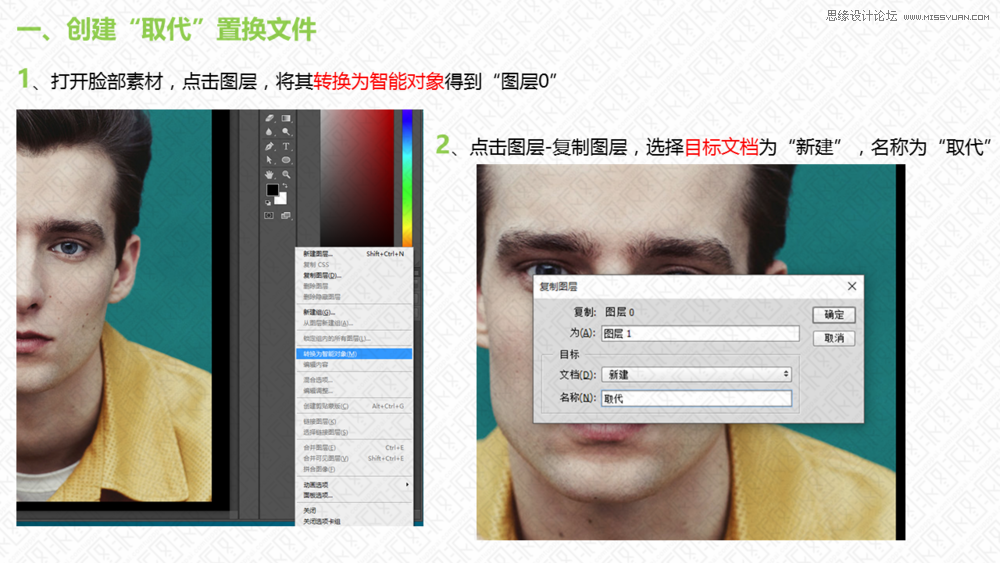
这时在默认打开取代文件上,点击滤镜-模糊-高斯模糊,将高斯模糊半径值设置为2PX。
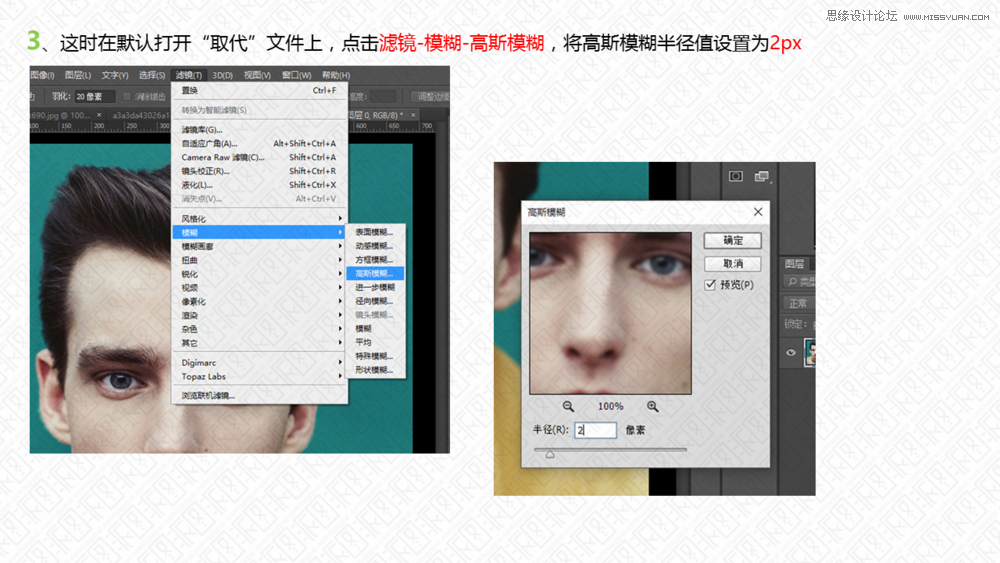
点击新建调整图层-黑白,然后将这个文件另存为取代,格式为PSD,保存在桌面。然后关闭这个文件,这样取代转换文件就创建好啦。
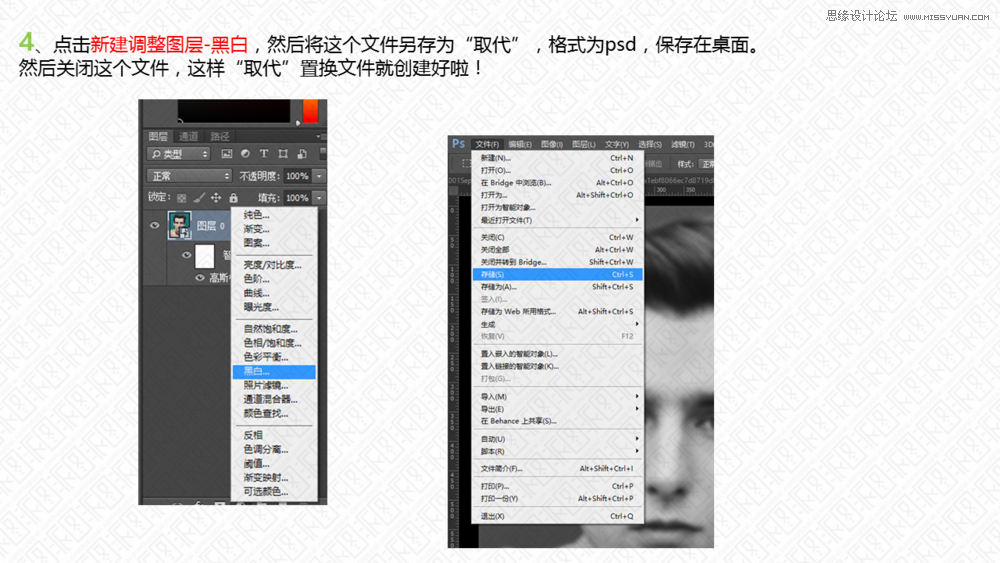
二、开始合成涂鸦LOGO和脸部啦!
打开脸部素材图,点击快速选择工具,将素材的脸部创建选区。
尽量保证脸部被选择完整,可以善用快捷键,以及毛笔加减等调整工具。
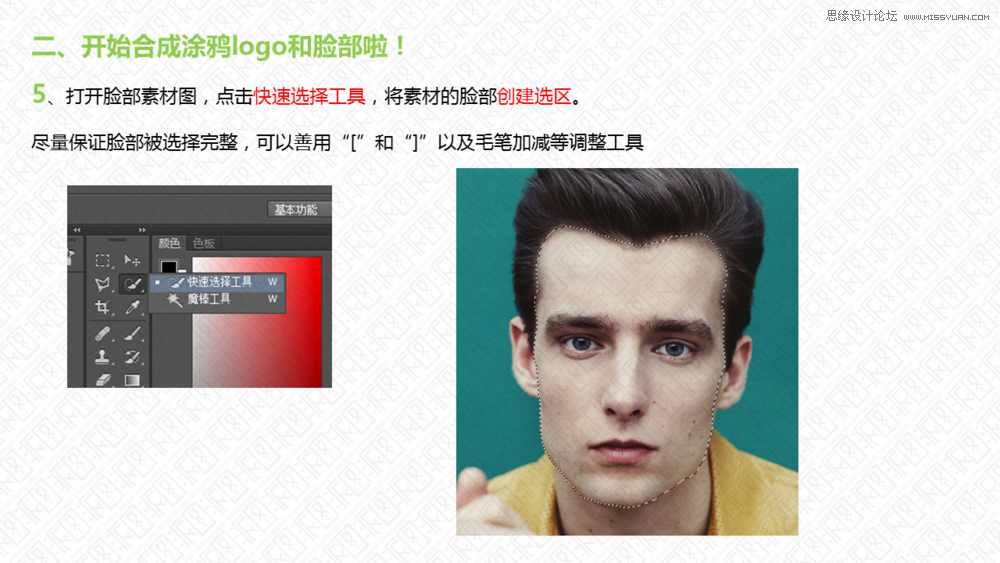
接下来,我们调整下发际线的边缘,点击属性栏上的调整边缘,将选区边缘处理下。勾选智能半径,将羽化值选择为2像素,重点将头发上面那一块处理得更加柔和些,将输出选为图层蒙版,点击确定。

处理完后,为该图层创建一个黑白的调整图层。
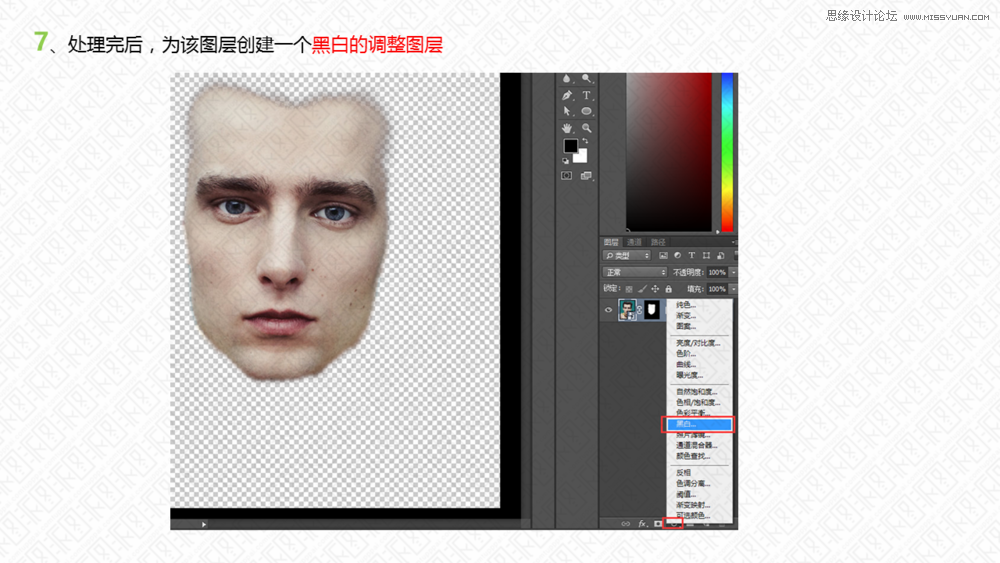
按住并拖拉鼠标左键向上,将蒙版拉到黑白调整图层上,选择替换图层蒙版。
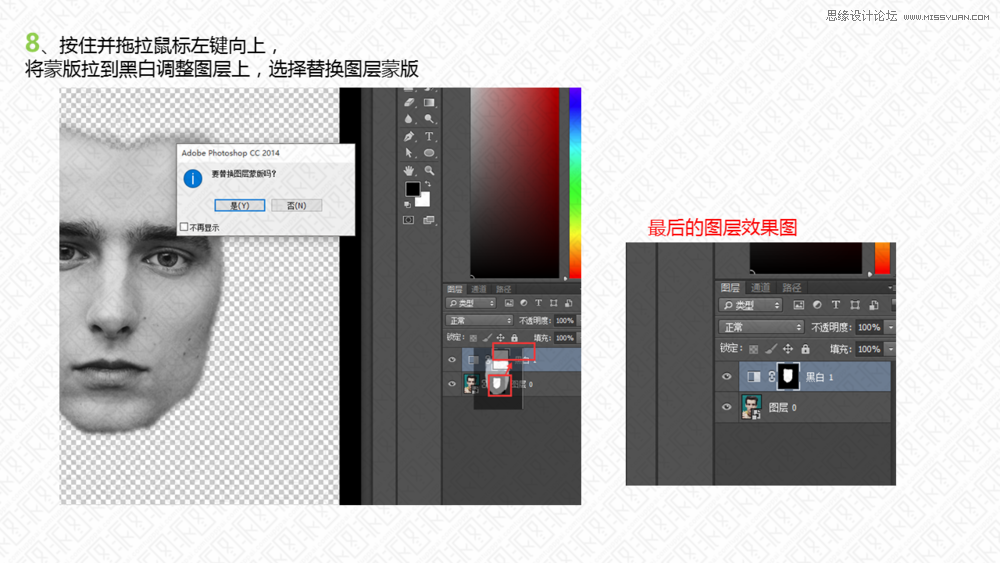
您可能感兴趣的文章
- 03-08把动物照片转成水彩画效果的PS滤镜教程
- 01-02制作HDR效果城堡外景照片的PS教程
- 03-10绘制矢量风格火辣太阳夏季图片的PS教程
- 12-11给楼道人物照片添加自然阳光效果的PS教程
- 12-19滤镜制作传统棕扇图片的Photoshop教程
- 04-04用PS凸出滤镜制作3D立柱风格高楼大厦图片
- 11-04PS滤镜调色教程:调出清新女生人像效果
- 01-04滤镜调出夏季女孩照片清新色彩的PS教程
- 12-22制作球迷脸部涂上球队标志图案的PS教程
- 03-18制作美式漫画风格人物照片的PS滤镜教程


阅读排行
推荐教程
- 03-03用PS调出真人石化效果的石像教程
- 02-19用PS制作浮雕人像样式的金色硬币
- 03-18制作美式漫画风格人物照片的PS滤镜教程
- 01-09用PS滤镜打造梦幻城市夜景照片
- 01-21PS滤镜制作透明水晶立体方块图案
- 01-02PS制作可爱造型的多彩相框效果
- 11-05PS调制水墨色彩的江南水乡照片
- 02-22制作粉色时空隧道图片的PS滤镜教程
- 10-07用Photoshop制作精美中秋贺卡
- 11-04PS滤镜调色教程:调出清新女生人像效果



